eWeLink su Android Auto
L'app eWeLink V5.7 porta il controllo della casa intelligente in auto grazie alla nuova integrazione con Android Auto. Ora è possibile attivare scene preimpostate con un semplice tocco quando si guida un veicolo con supporto Android Auto. Ad esempio, è possibile creare una scena "Arrivo a casa" raggruppando azioni come l'apertura della porta del garage e l'accensione delle luci e aggiungere questa scena ad Android Auto. Quando si arriva a casa, è sufficiente toccare "Arriva a casa" sul display centrale e i dispositivi intelligenti eseguiranno automaticamente le azioni programmate, offrendo un'esperienza automatizzata senza soluzione di continuità.
Parte 1. Aggiungere le scene ad Android Auto
- Nell'App eWeLink, passare a Profilo - Android Auto
- Toccare il pulsante Vai a modifica, toccare ➕ per aggiungere le scene manuali o toccare ➖ per rimuoverle.
- Toccare Salva in alto a destra per salvare le impostazioni.
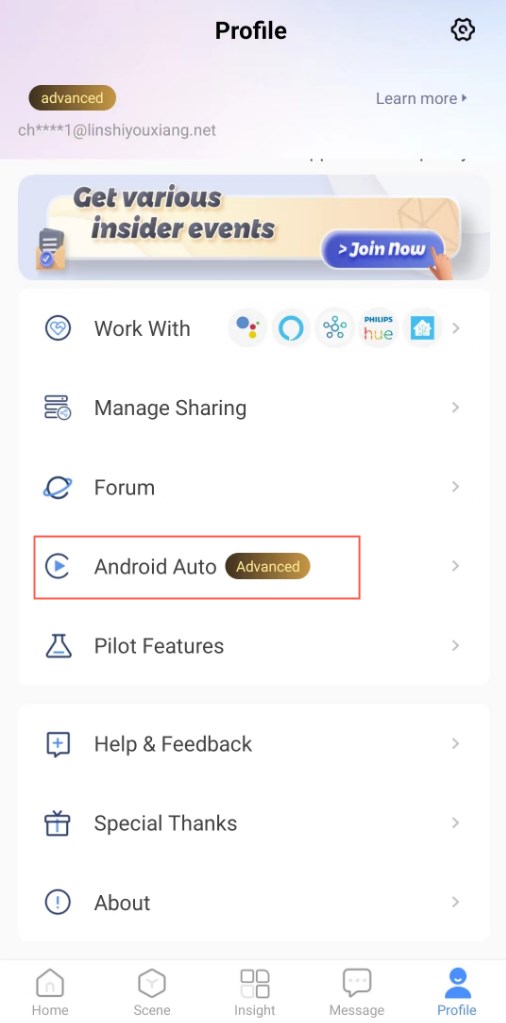
Nota: per creare una scena manuale, andare alla scheda Scena per creare una scena, nella sezione Se selezionare 'Tocca per eseguire' e aggiungere le azioni desiderate nella sezione Poi.
Parte 2. Esecuzione delle scene su Android Auto
Collegare il telefono Android (con un cavo USB)
- Collegare un cavo USB alla porta USB del veicolo, quindi collegare l'altra estremità del cavo al telefono.
- Seguire le istruzioni sullo schermo per configurare Android Auto. (Il telefono potrebbe chiedere di aggiornare Android Auto prima di continuare). Per ulteriori informazioni, consultare il manuale d'uso del veicolo o contattare il produttore del veicolo.
- È anche possibile collegarsi in modalità wireless tramite Bluetooth.
In caso di problemi, consultare il documento di Google qui: Configurazione di Android Auto
Eseguire le scene manuali di eWeLink su Android Auto
- Sul display centrale dell'auto, aprire l'app eWeLink.
- Toccare una scena per eseguirla. Il "successo" indica che l'esecuzione è avvenuta con successo.
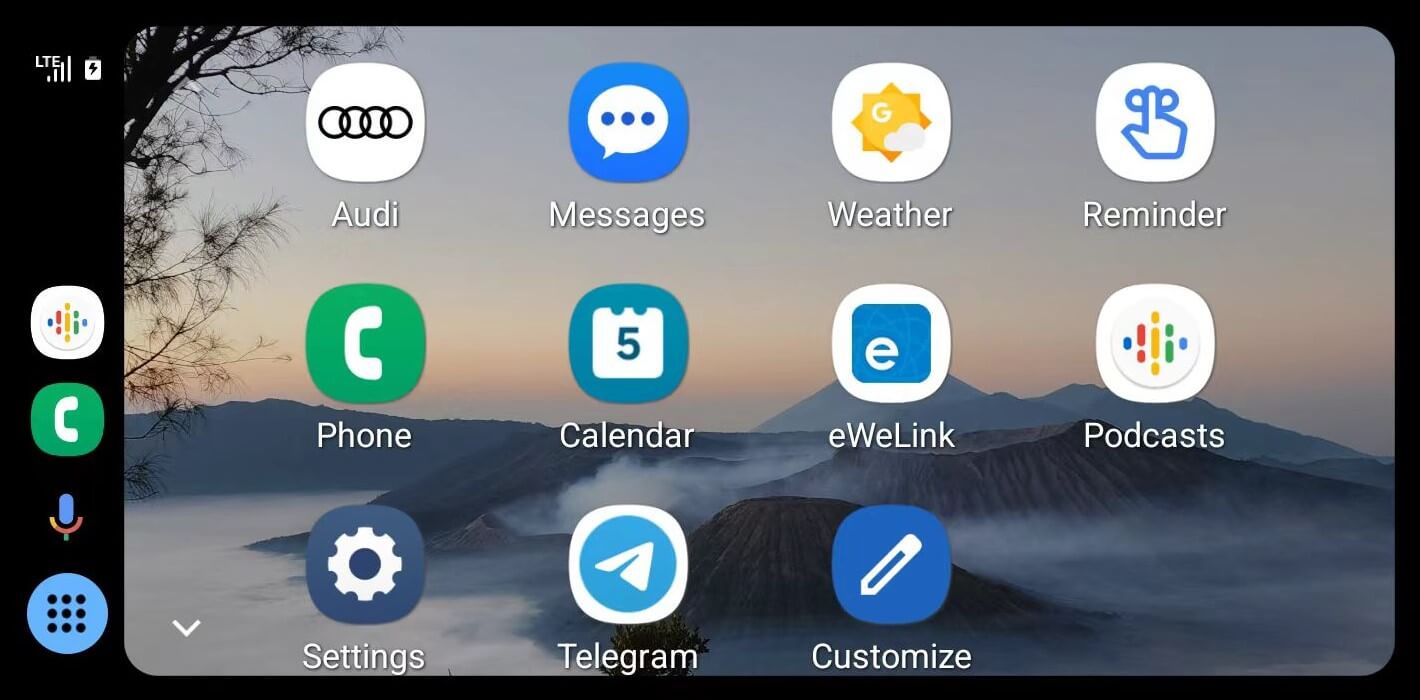
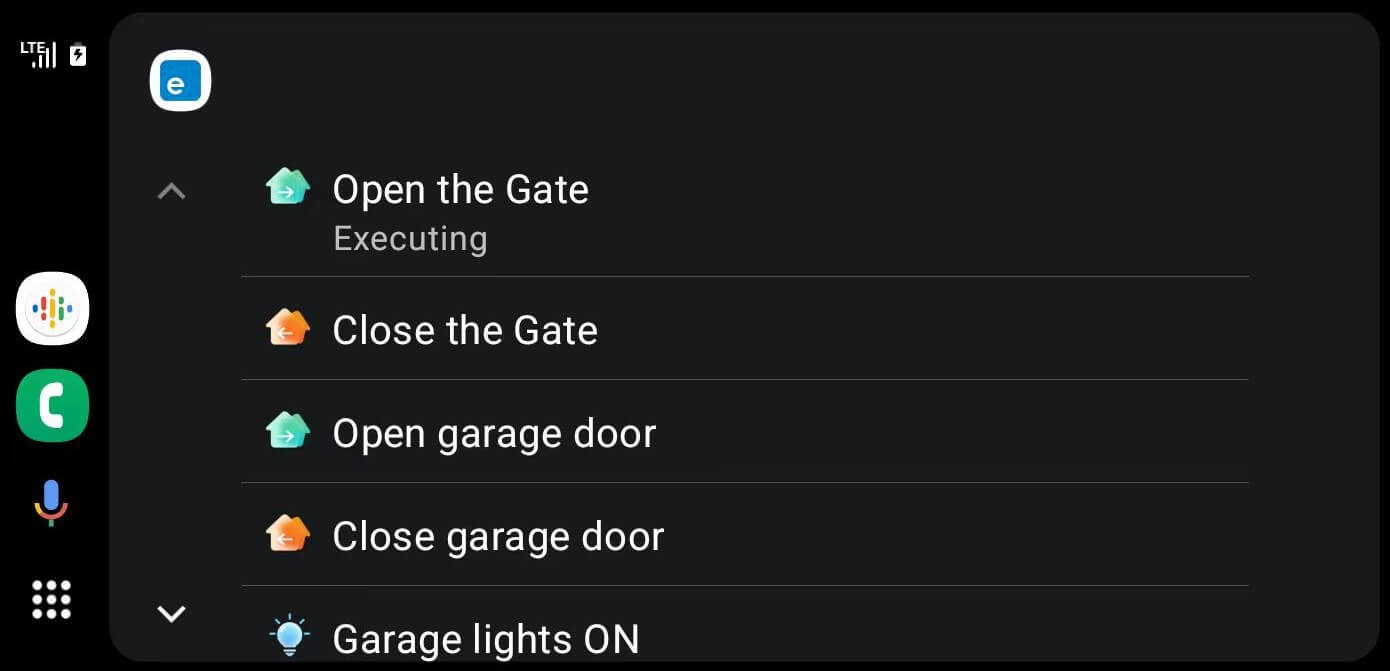
Nota:
Guidare con prudenza. Prestare attenzione alla strada e alle condizioni di guida e rispettare sempre le leggi vigenti.
Rimanete in contatto con eWeLink
Per rimanere aggiornati sugli ultimi sviluppi di eWeLink e sui consigli per la casa intelligente, collegatevi con noi attraverso i nostri canali online:
Forum: Forum eWeLink
Facebook: https://www.facebook.com/ewelink.support
Twitter: https://twitter.com/eWeLinkapp
YouTube: https://www.youtube.com/c/eWeLinkSmartHome
Sito Web: https://ewelink.cc/
Questa è una traduzione automatica dell'articolo originale in inglese tramite DeepL. Per visualizzare la versione originale in inglese, fai clic qui. Per eventuali commenti o suggerimenti sulla traduzione, contatta translation@coolkit.cn.